아이폰/아이패드 카톡 백업 복원 방법 및 카카오톡 기기변경 대화내용 옮기기
아이폰/아이패드 카톡 백업 복원 방법 및 카카오톡 기기변경 대화내용 옮기기
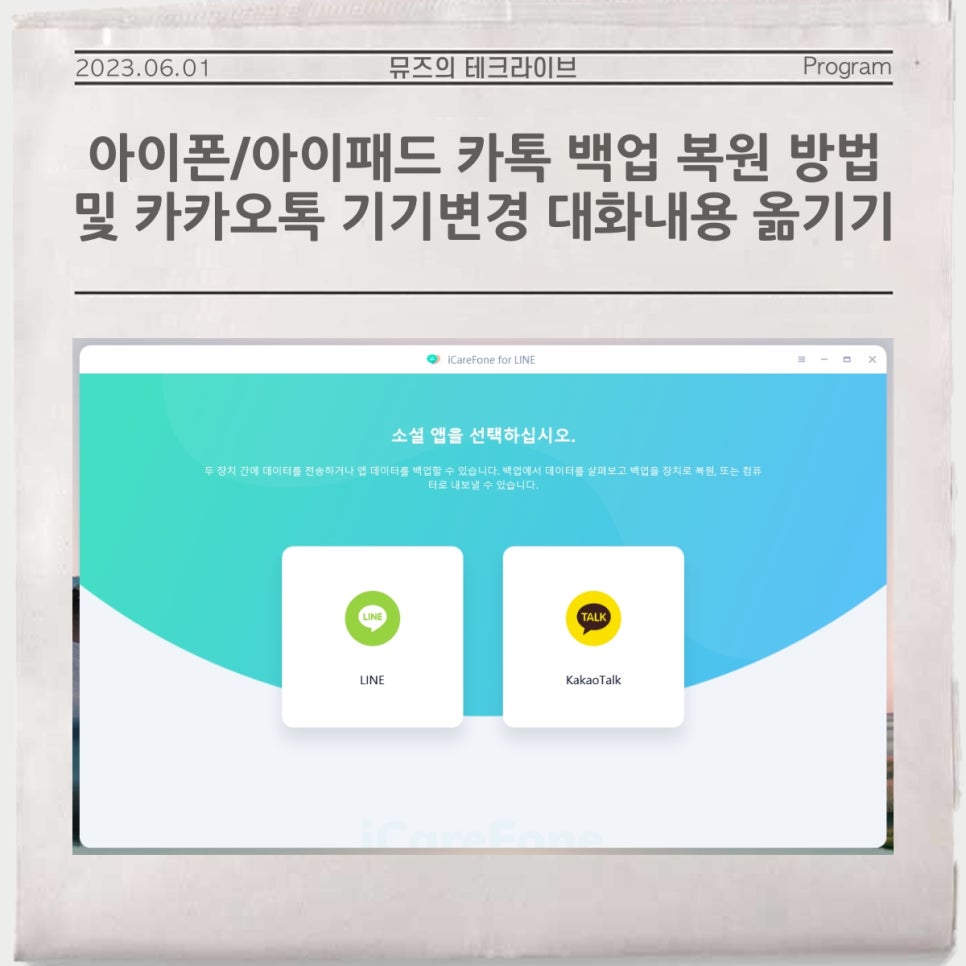
아이폰에서 아이폰이나 아이패드로, 혹은 아이패드에서 아이폰이나 아이패드로 카카오톡 대화내용 옮기기, 카톡에서 기본으로 제공하기 때문에 어렵지 않다고 생각할 수 있지만 생각만큼 쉽지도 않습니다. 이유는 다들 알고 계시겠지만 백업 기간이 14일 밖에 안되고, 사진이나 영상 등의 미디어 파일은 백업이 안되기 때문에 중요한 자료 등이 날아갈 가능성도 있기 때문입니다.
물론 자주 신경 쓰고, 자주 관리를 하면 되겠지만 그렇게 귀찮은 일을 하면서까지 관리를 해야 하나 하는 생각도 하게 될 텐데요.
이제는 14일이라는 기한 제한 없이, 카톡 대화내용 백업은 물론이고 추후 카카오톡 복원 및 아이폰에서 아이폰이나 아이패드로, 혹은 아이패드에서 아이폰이나 아이패드로 쉽게 데이터를 옮기는 방법을 살펴보겠습니다.
카카오톡 백업 방법
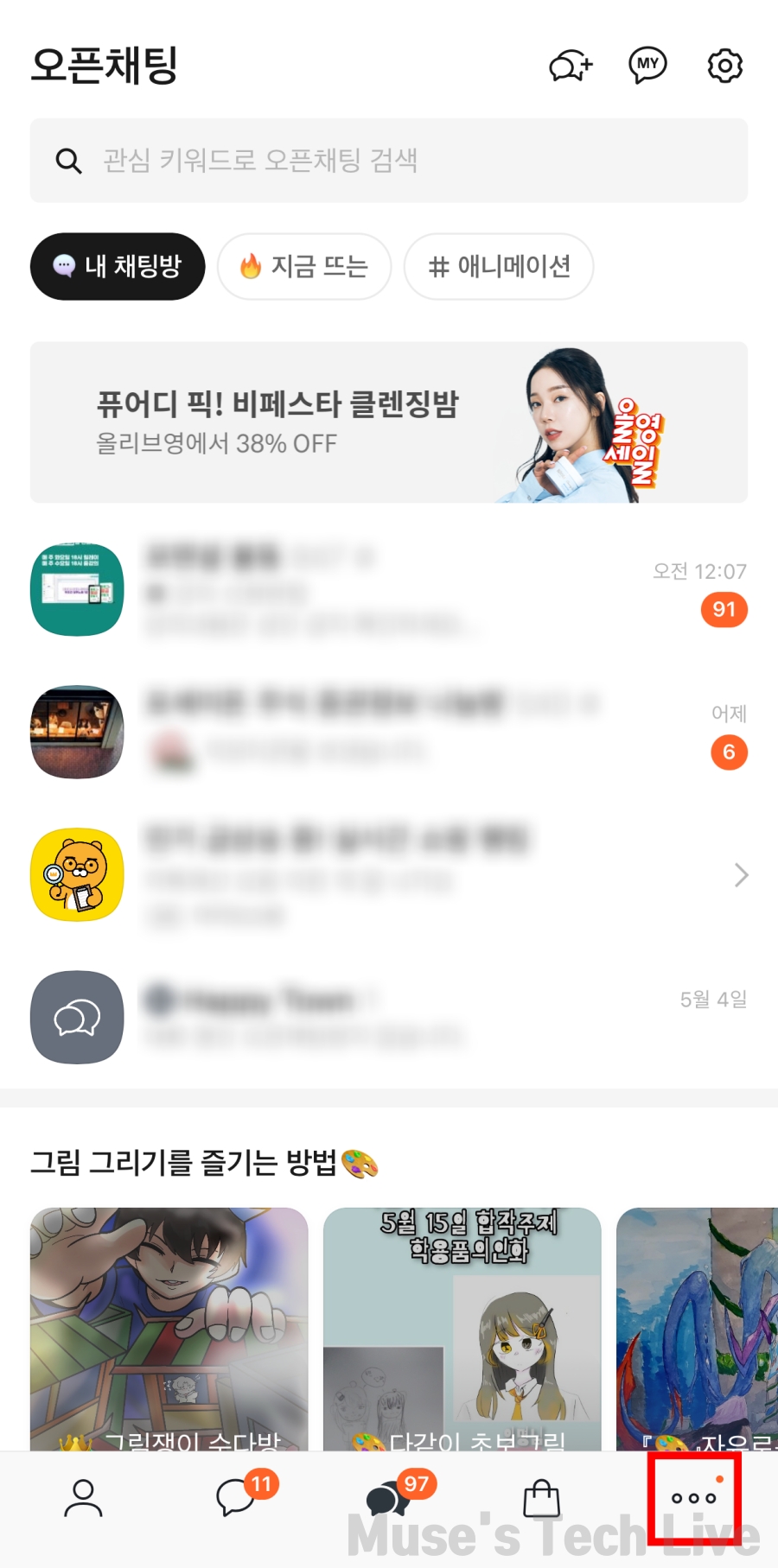
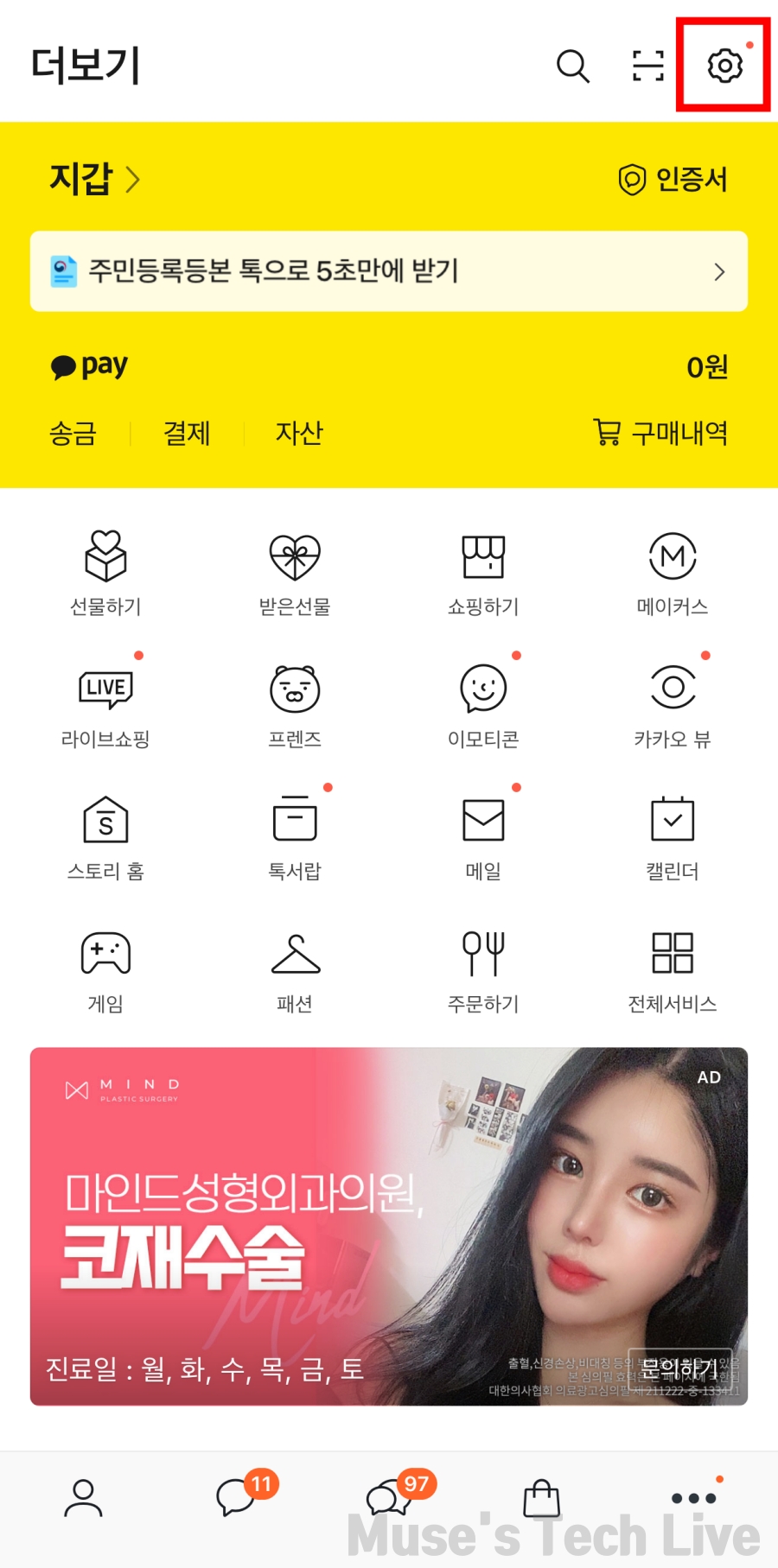
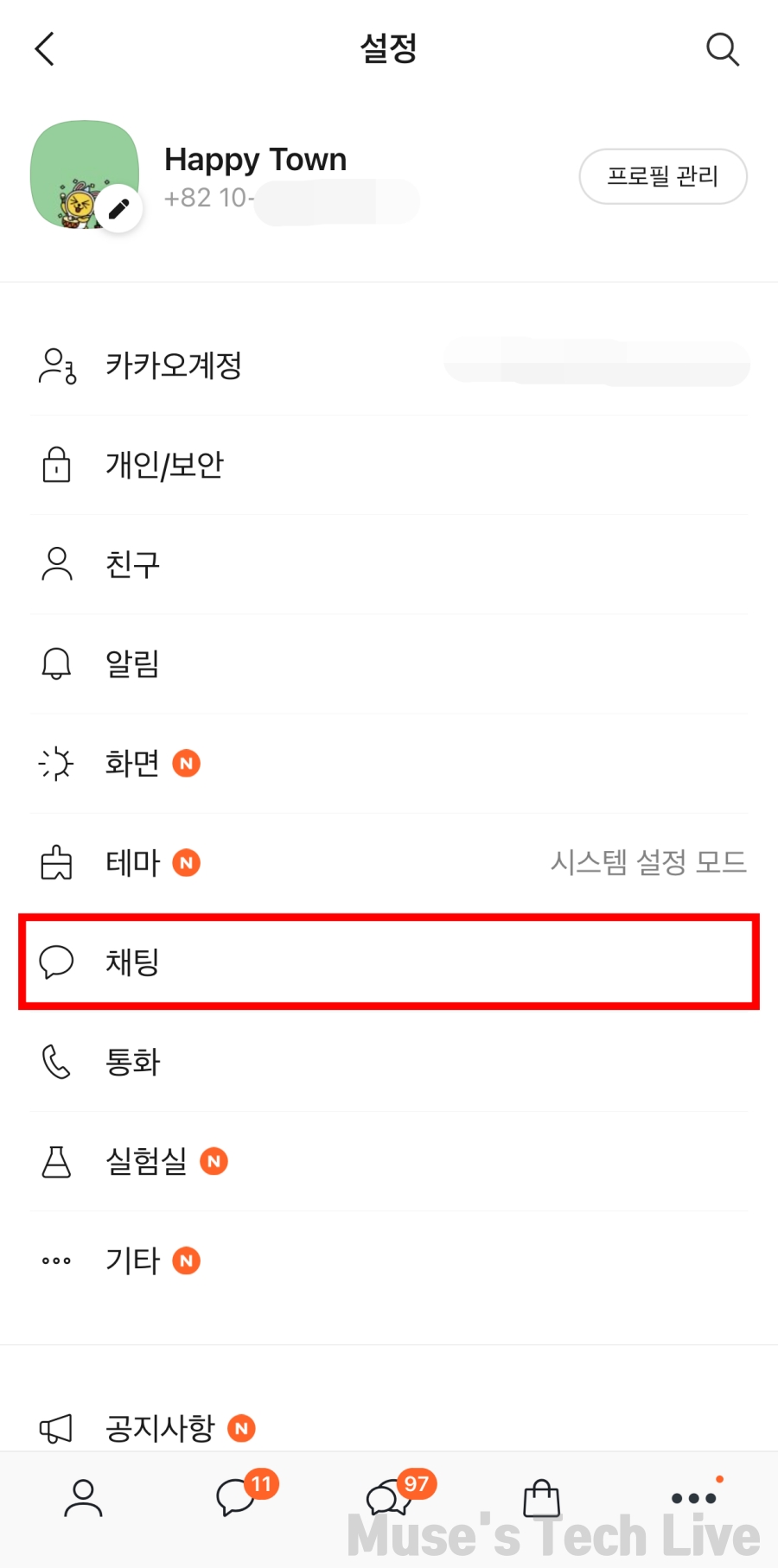
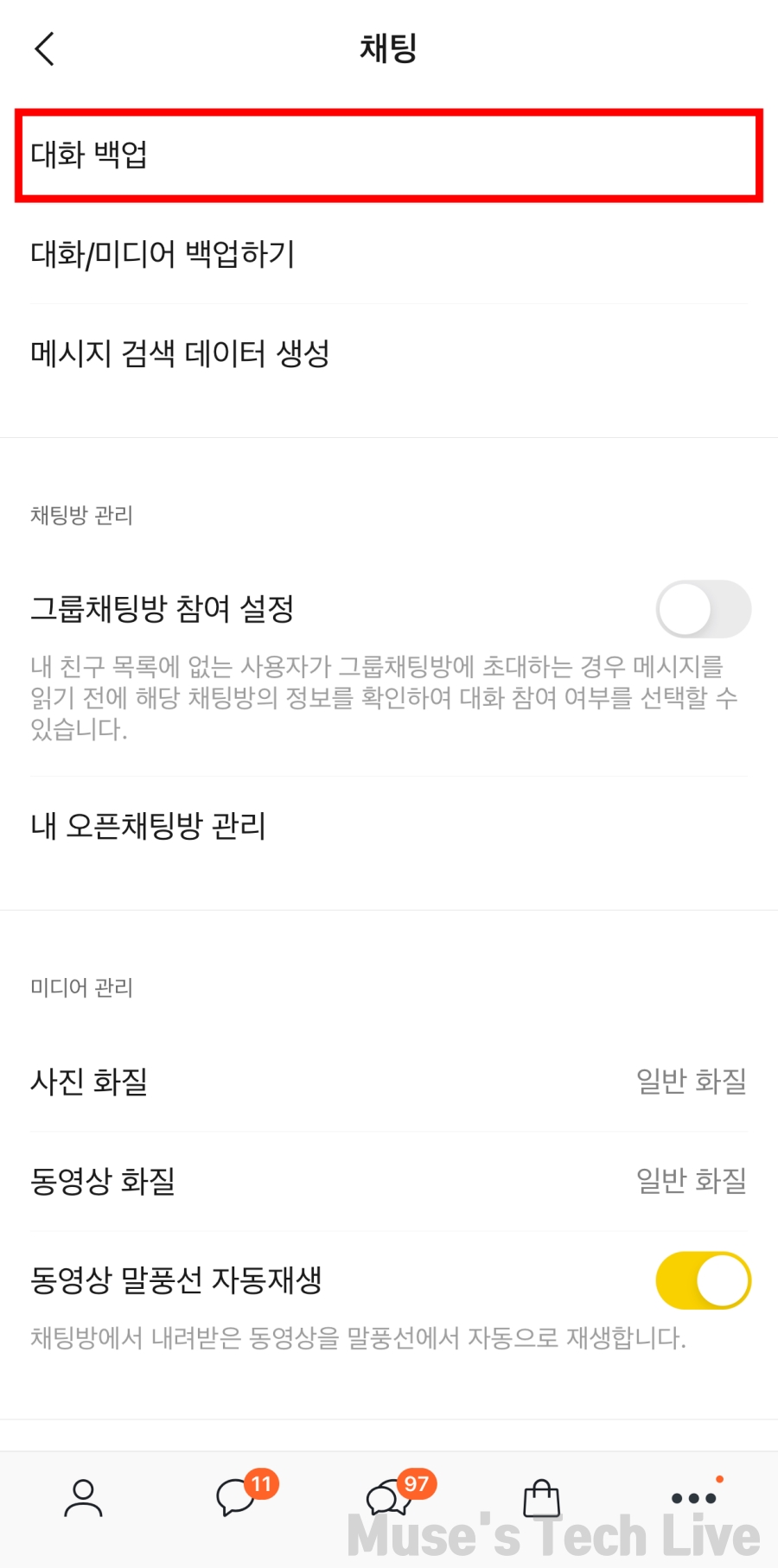
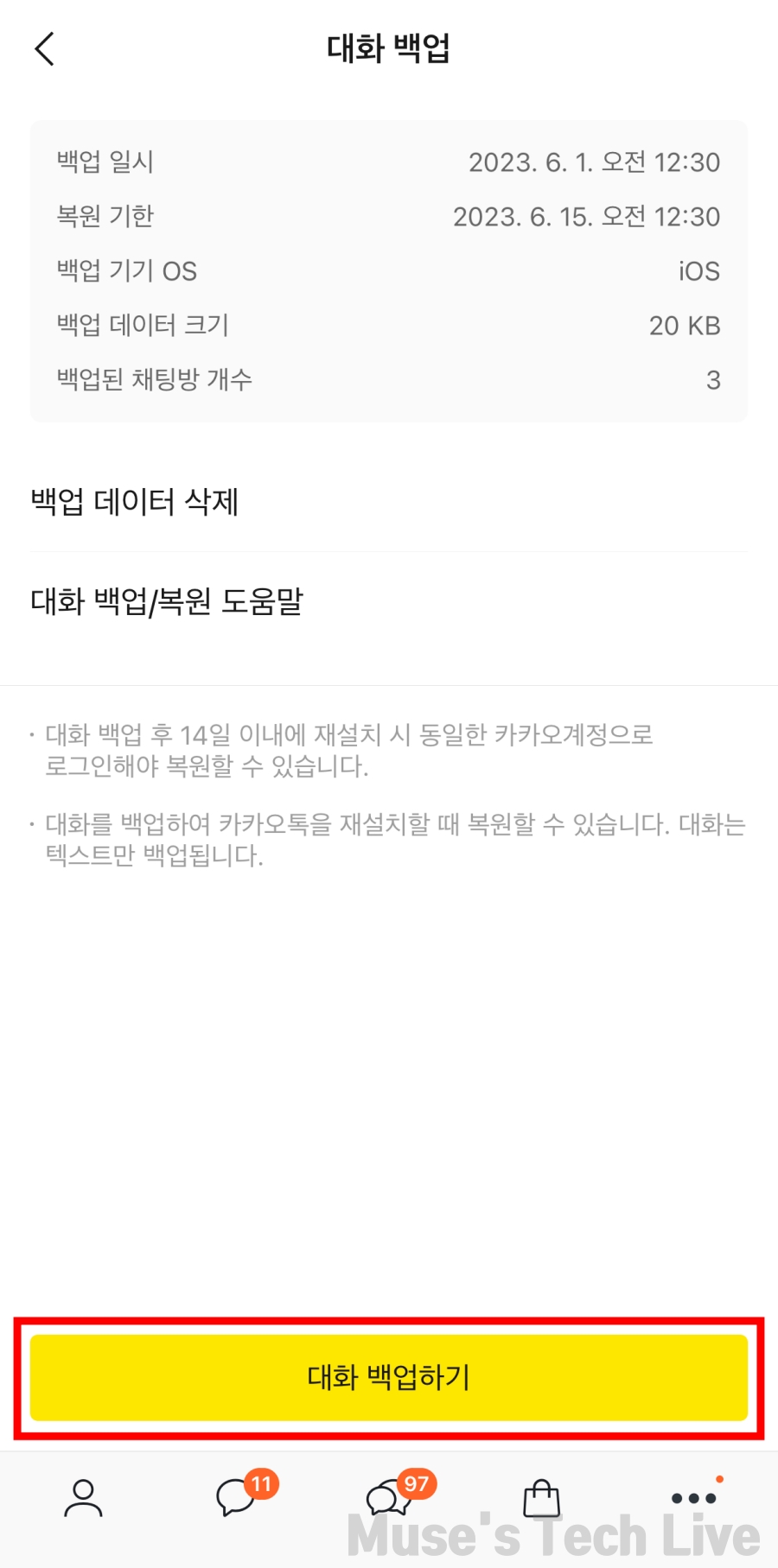
기본적으로 KakaoTalk 자체에서 카톡 백업 기능을 제공합니다.
앱을 실행한 후 하단의 '…'을 누르고 우측 상단의 '환경설정'을 누른 다음 '채팅 > 대화 백업 > 대화 백업하기'를 누르면 됩니다.
이렇게 하면 14일 동안 데이터가 보관되고 iOS 및 iPadOS 디바이스에서 복원이 가능합니다.
다만 백업 데이터에는 이미지와 영상이 포함되지 않습니다.
이미지와 영상이 포함된 대화내용 백업을 원하면 '대화/미디어 백업하기'를 눌러야 하는데, 이건 톡서랍 플러스를 구독해야만 합니다.
톡서랍 플러스 구독 비용은 저렴하기 때문에 사진, 영상을 포함한 카톡 백업이 필요하다면 신청하면 되는데, 가장 문제가 되는 부분은 역시나 비밀번호입니다. 혹시라도 비밀번호를 기억하지 못하면 카톡 복원이 안되기 때문에 꼭 기억해야 하죠.
그리고 백업 데이터는 하나만 저장이 됩니다. 즉 최신 데이터가 이전 데이터를 계속 덮어쓰기 하는 방식이라서 혹시라도 중간에 중요한 데이터가 삭제됐거나 할 경우 되살리기 어렵습니다.
이러한 단점을 보완해서 등장한 게 테너쉐어의 아이케어폰 카카오톡(iCareFone for KakaoTalk)입니다. 물론 유료이기 때문에 필요에 따라서 기본적인 카톡 대화내용 백업과 톡서랍 플러스 구독, 그리고 iCareFone for Kakaotalk를 선택적으로 사용하면 된다고 생각합니다.
iCareFone for KakaoTalk
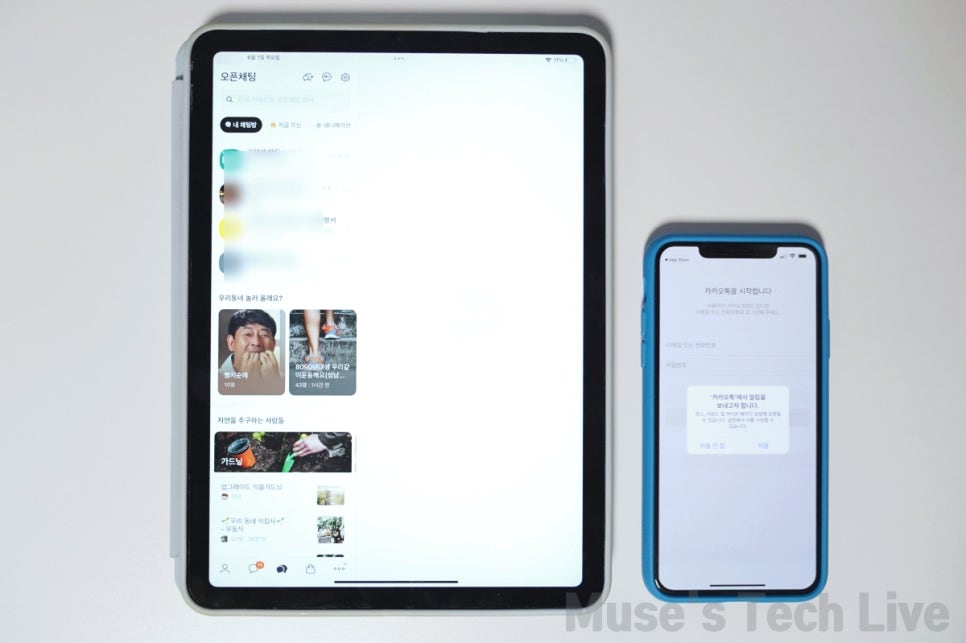
테너쉐어의 아이케어폰 카카오톡은 다음과 같은 상황에서 사용할 수 있습니다.
· iPad에서 iPhone으로, iPhone에서 iPad로, iPhone에서 iPhone으로 제한 없이 카카오톡 데이터 옮기기
· iOS 카카오톡을 macOS나 Windows PC에 무료로 백업
· 데이터 손실 없이 iOS 기기에 간편하게 카카오톡 백업 복원
· 시간 제한 없이 14일 전의 백업 파일도 전송 및 복원 가능
14일 기간 제한이 없고, 비밀번호 없이 간편하게 백업 및 복원이 가능하다는 게 장점입니다.
아이폰을 새로 구입해서 카톡 마이그레이션을 해야 하거나, 현재 사용하던 계정을 로그아웃하고 같은 폰에서 다른 계정으로 로그인을 해야 할 때 아주 유용하게 사용할 수 있는 프로그램이죠.
카톡 대화내용 백업
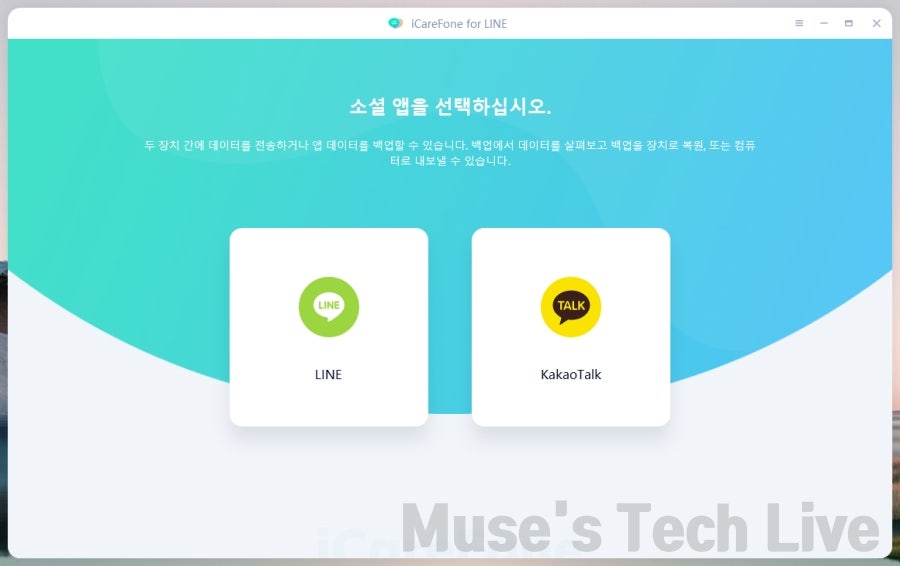
프로그램을 실행하면 소셜 앱을 선택하라고 나오는데요. 여기서 KakaoTalk을 선택합니다.
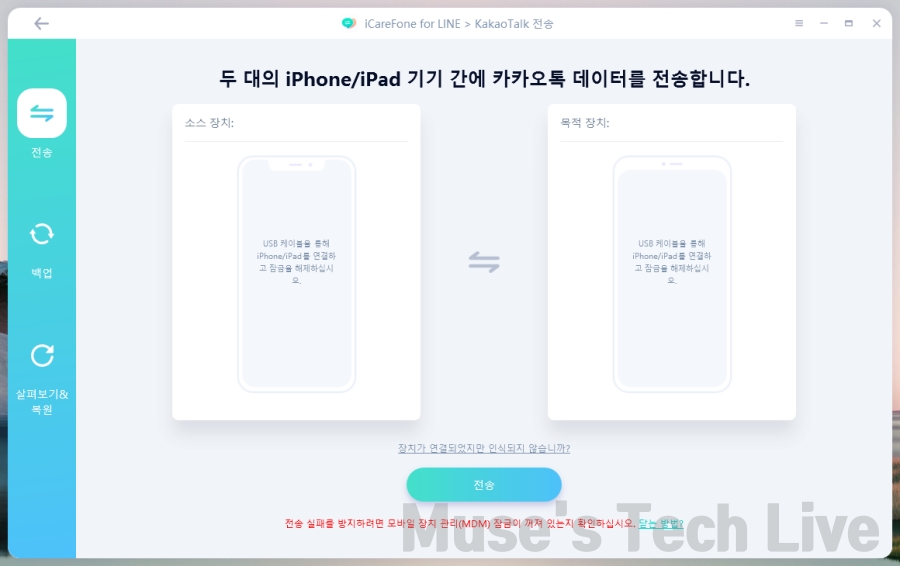
그러면 '두 대의 iPhone/iPad 기기 간에 카카오톡 데이터를 전송합니다.'라는 문구가 뜨고 소스 장치와 목적 장치가 뜨는데요.
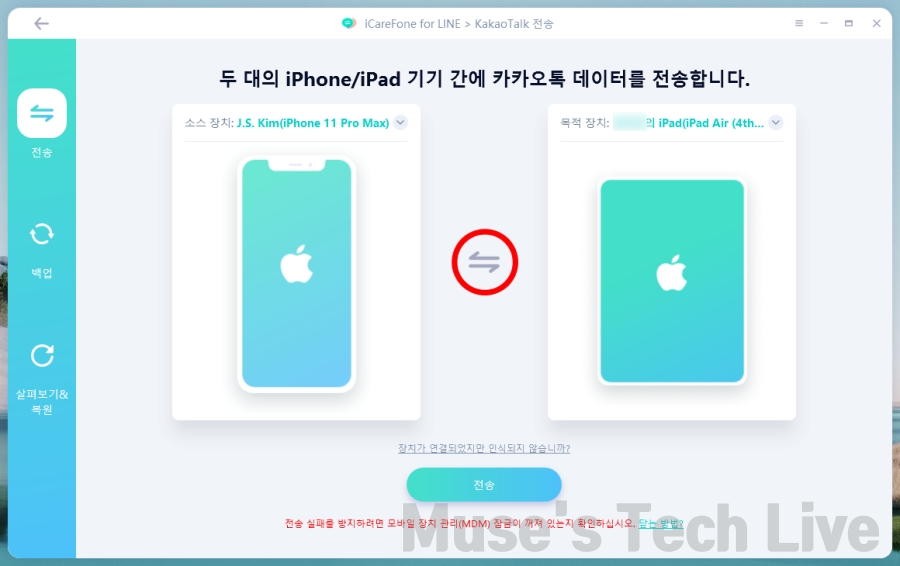
기기를 연결하면 각 장치에 표시가 되는데, 혹시라도 소스 장치와 목적 장치를 바꿔야 한다면 중간의 양방향 화살표를 눌러서 순서를 변경하면 됩니다.
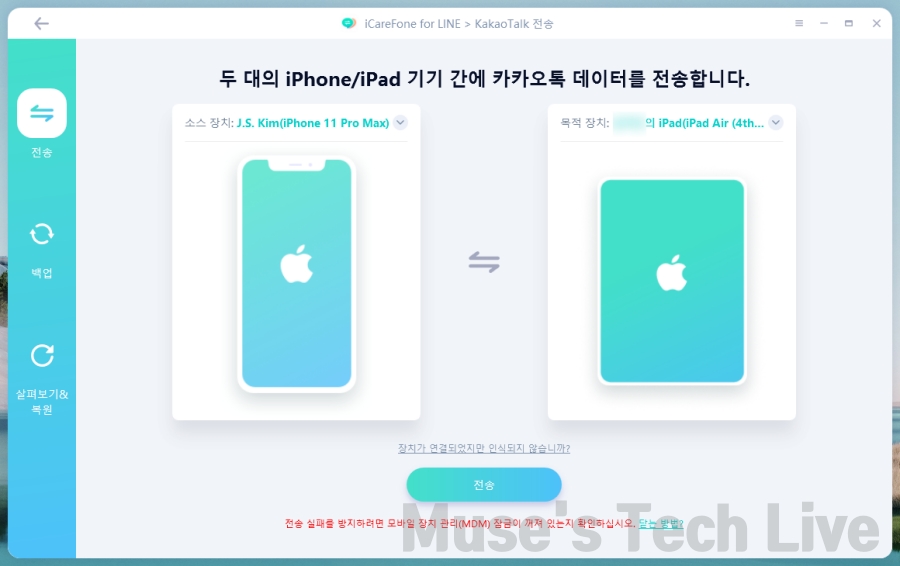
어쨌든 중요한 건 백업 방법입니다.
백업을 위해서는 왼쪽에 있는 메뉴 중에 '백업'을 누릅니다.
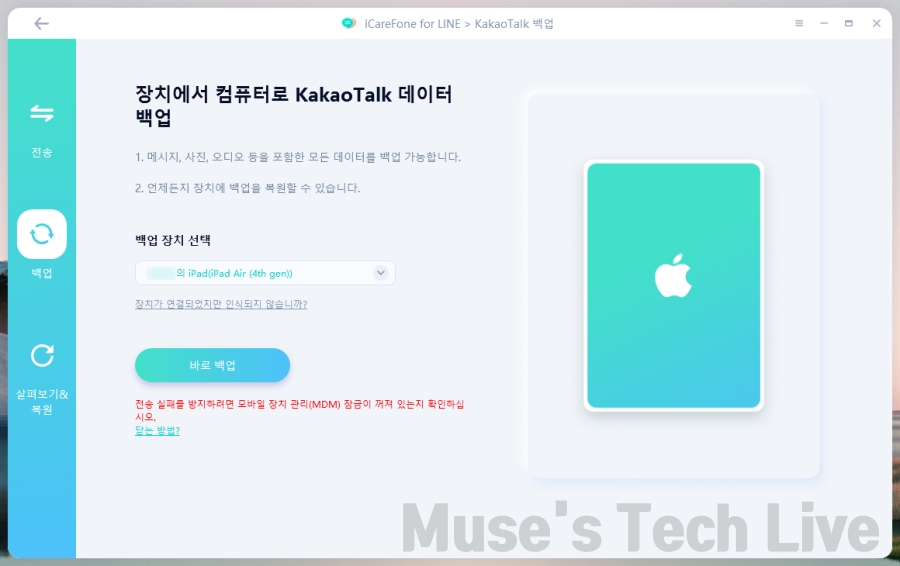
그러면 '장치에서 컴퓨터로 KakaoTalk 데이터 백업'이라는 문구가 뜨고 백업 장치가 표시됩니다.
역시 혹시 백업을 해야 할 장치가 잘못됐다면 변경하면 됩니다.
기본적으로 아이폰이나 아이패드에서 카카오톡 백업을 할 수도 있지만, 텍스트만 백업이 되기 때문에 데이터를 제대로 관리할 목적이라면 이 프로그램을 이용하는 게 더 낫다고 생각합니다.
메시지는 물론이고 사진, 오디오, 영상 등 모든 데이터를 백업할 수 있고, 언제든지 원하는 장치에 복원할 수 있기 때문입니다.
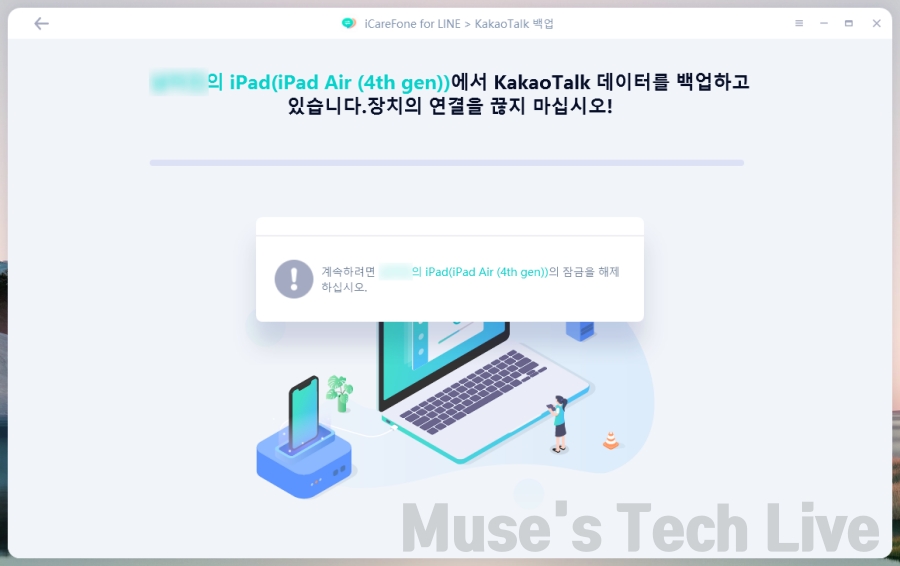
바로 백업을 누르면 백업이 진행되는데, 혹시라도 아이폰이나 태블릿이 잠금 상태라면 잠금 해제 요청 메시지가 뜹니다.
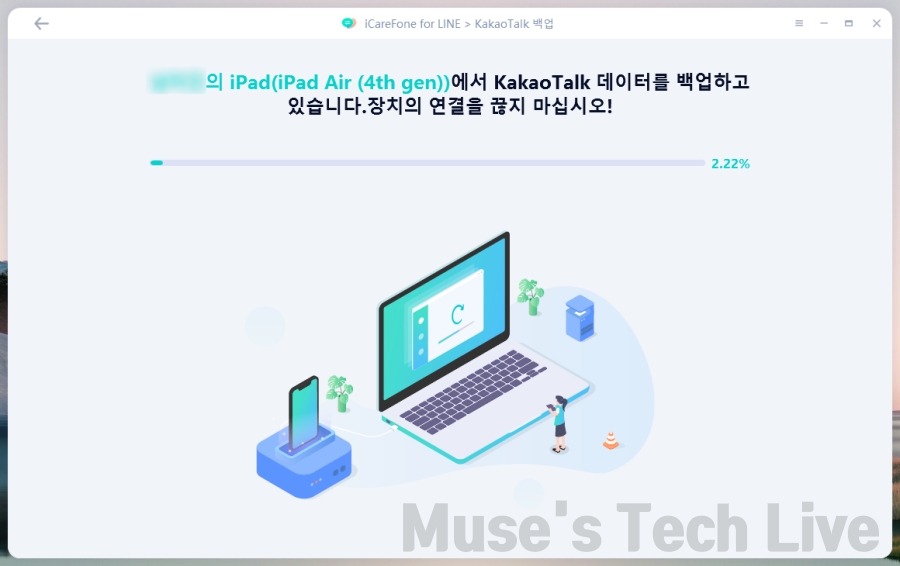
잠금을 해제하면 바로 백업이 시작되는데요.
시간은 카카오톡 기본 기능으로 백업할 때보다 더 걸립니다. 아무래도 사진, 영상 등의 미디어 데이터를 다 백업하기 때문입니다.
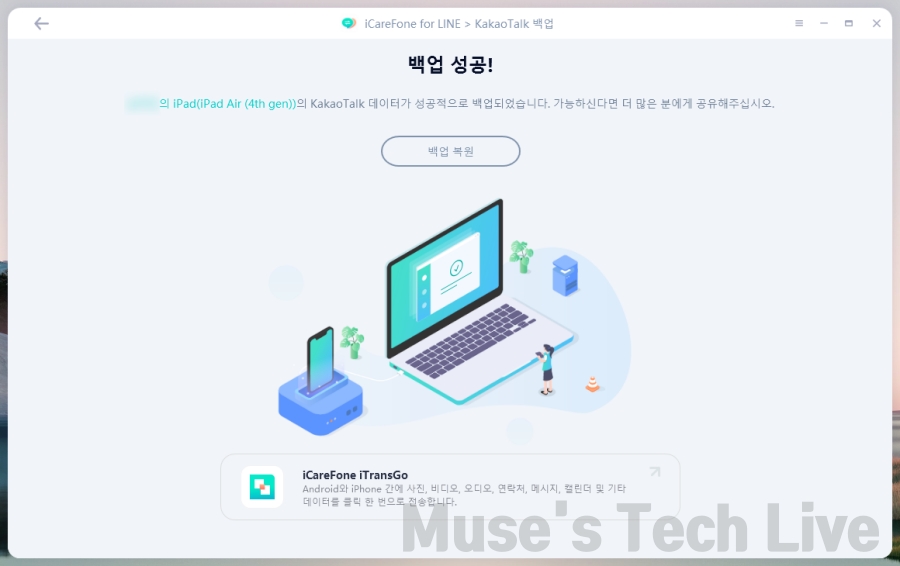
백업이 끝나면 보시는 것처럼 '백업 성공!' 문구가 뜹니다.
그리고 백업 복원 버튼이 나오는데, 여기서 바로 카톡 복원을 해도 되지만, 지금은 백업 방법을 설명드리려는 목적이므로 복원은 잠시 뒤에 하겠습니다.
백업 관리
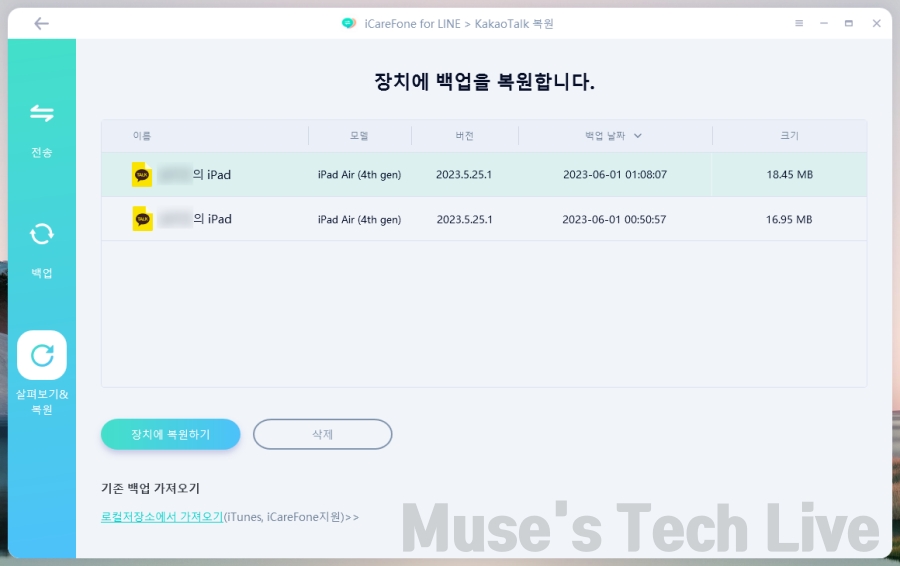
개인적으로 iCareFone for KakaoTalk의 장점이라고 생각하는 부분 중에 한 가지는 백업 데이터를 여러 개로 관리할 수 있다는 것입니다.
14일 제한이 없다는 것도 장점이지만, 앞에서 말씀드린 것처럼 톡서랍 플러스를 구독하면 14일 제한도 없고, 사진, 영상도 모두 보관할 수 있거든요.
그런데 백업 데이터를 여러 개 관리할 수 있는 기능은 지원하지 않습니다.
이게 중요하다고 생각하는 건 혹시라도 사용 중 실수로 중요한 단톡방을 나갔거나 했을 때 데이터를 복구할 수 있기 때문입니다.
물론 시점에 따라 최근의 대화 내용 등은 살릴 수 없을 지도 모르지만, 그래도 백업 시점까지의 데이터는 남아있으니 중요한 대화방의 대화 내용을 잃어버릴 위험이 그만큼 낮아집니다.

물론 불필요하다 싶은 백업은 삭제해도 됩니다.
당연히 삭제하기 전에 진짜 필요 없는 데이터인지 아닌지 잘 확인하고 지워야겠죠?
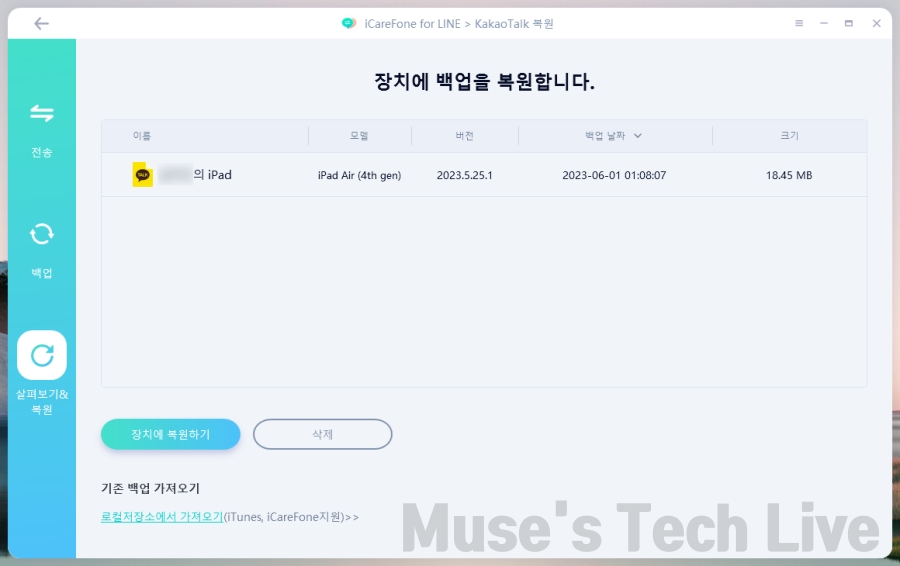
그리고 여기서도 바로 데이터 복원을 할 수 있습니다.
장치에 복원하기를 누르면 되는데요.
즉 중요한 시점마다 카카오톡 백업을 해뒀다가 혹시라도 필요하다 싶은 상황에서 해당 시점의 데이터를 복원하면 된다는 뜻입니다.
아이폰/아이패드 카카오톡 마이그레이션
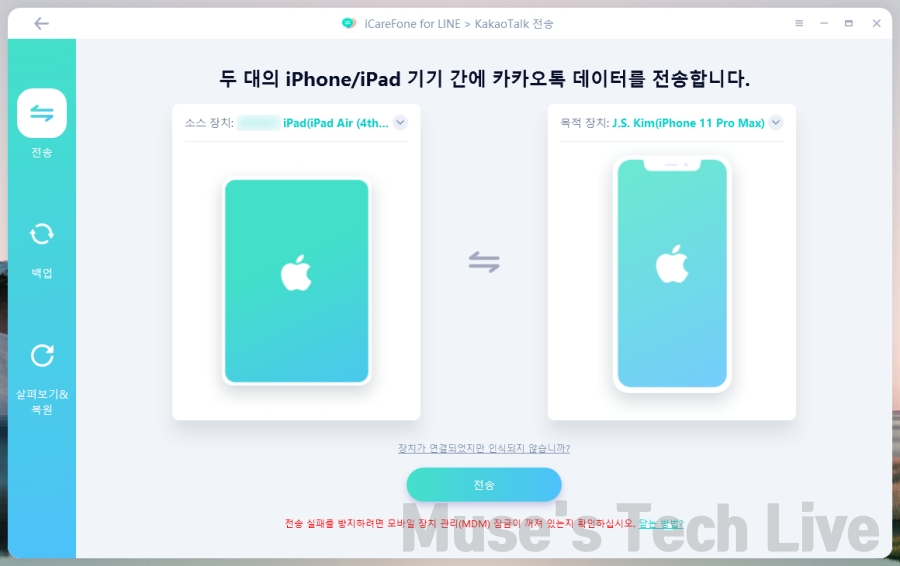
그런데 아마도 가장 기본적으로 사용할 기능은 마이그레이션이 아닐까 합니다.
별도로 백업을 하지 않고 두 대의 기기를 연결해서 바로 카톡 데이터를 넘기는 것이죠.
즉 카톡 대화내용 백업 및 카카오톡 복원, 마이그레이션이 한꺼번에 진행된다고 보면 됩니다.
어쨌든 두 대의 애플 디바이스를 컴퓨터에 연결하고, 소스 장치와 목적 장치를 선택합니다.
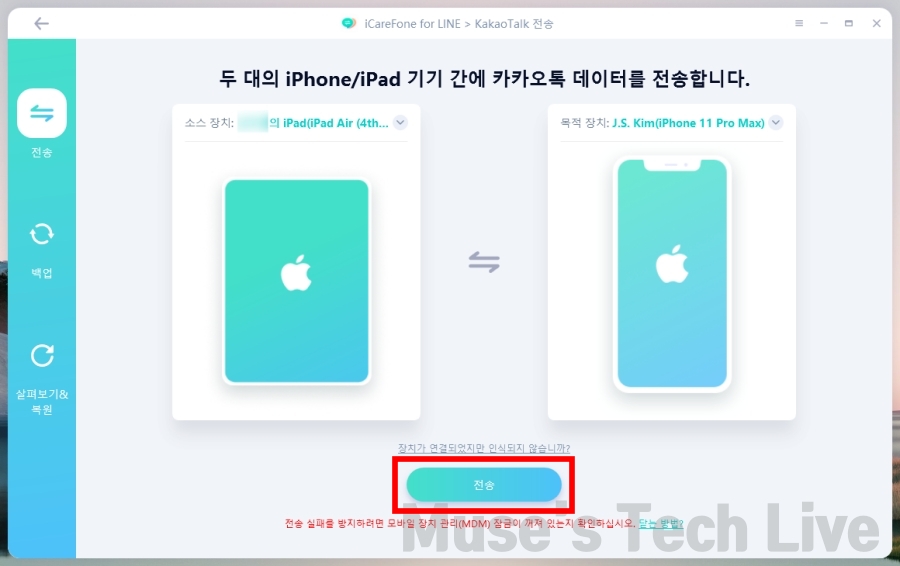
전송을 누릅니다.
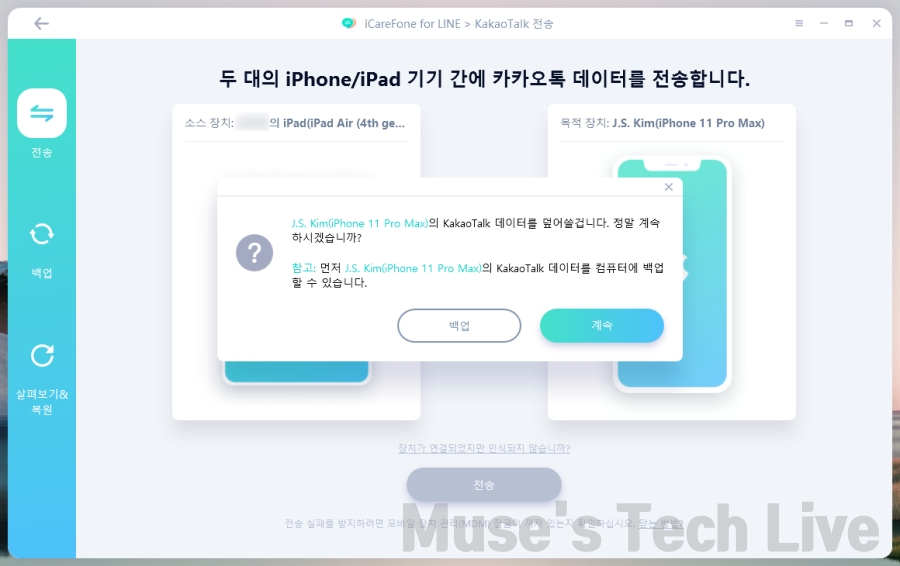
그러면 데이터를 덮어쓴다는 메시지가 뜹니다. 당연히 '계속'을 눌러야겠죠?
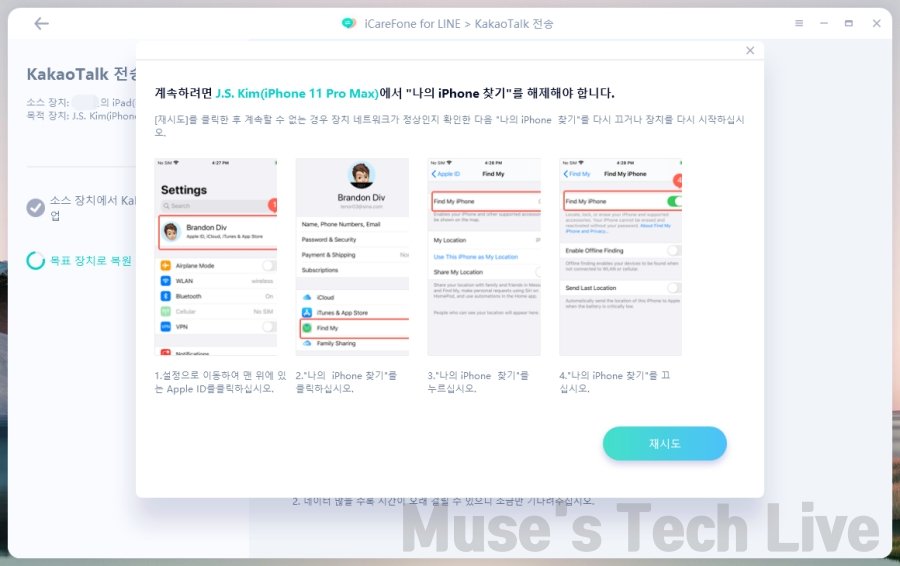
그러면 계속하려면 나의 iPhone 찾기를 해제하라는 문구가 뜹니다.
당연히 나의 iPhone 찾기를 해제하고, 재시도를 누릅니다.
영상을 보면 전송 백업 과정이 나오는데요. 백업 후 '목표 장치에 복원 준비 중입니다.'라는 문구가 뜨죠?
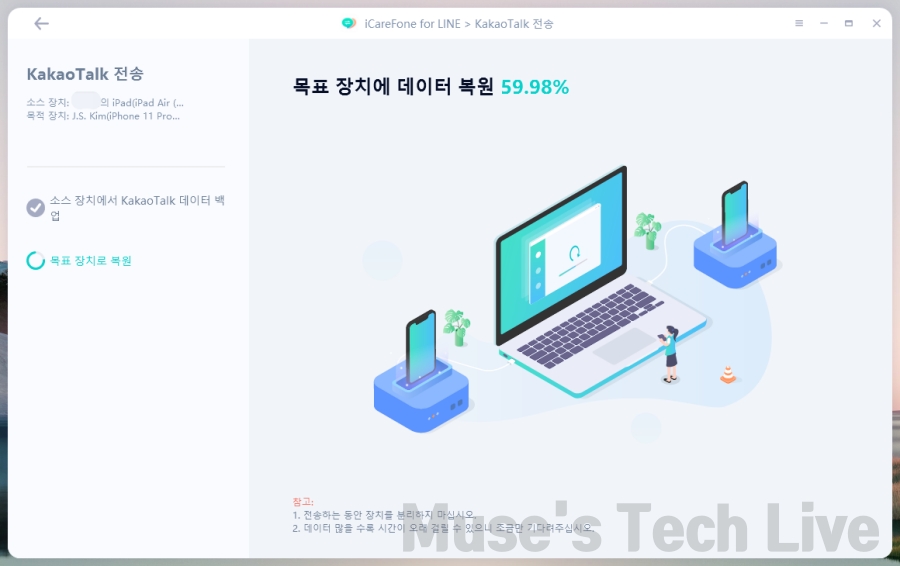
그리고 복원이 진행됩니다.

복원이 성공하면 폰이 재부팅되고요.
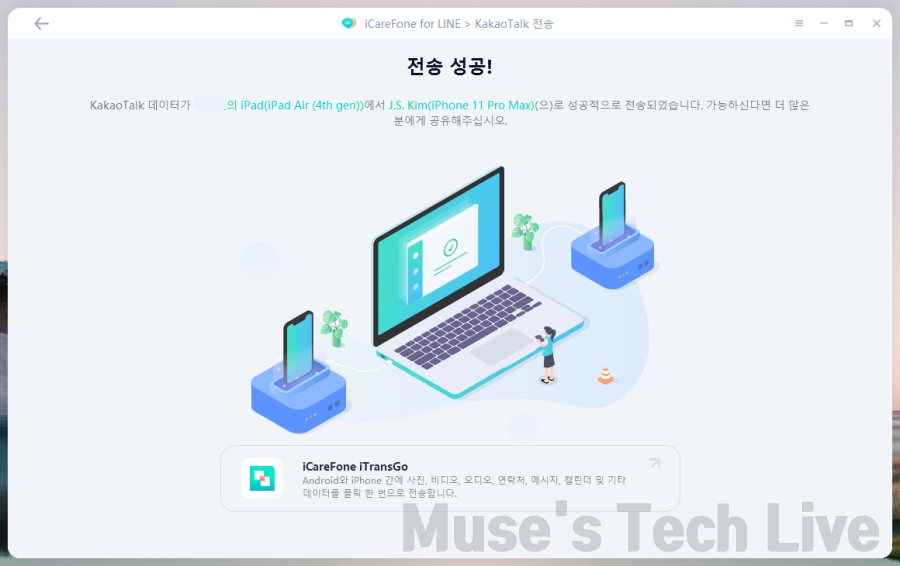
아이케어폰 카카오톡 프로그램 화면에는 '전송 성공!' 문구가 뜹니다.
이렇게 하면 이제 아이패드에서 아이폰으로 카카오톡 복원, 즉 카톡 대화내용 마이그레이션이 완료된 것입니다.
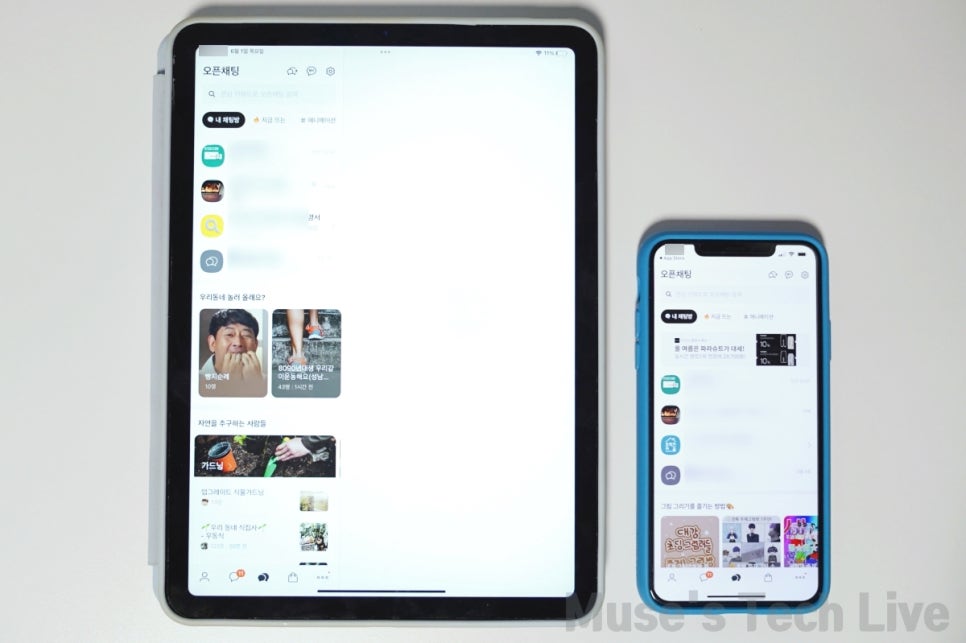
당연히 모든 데이터가 그대로 옮겨진 것을 확인할 수 있습니다.
사진이나 영상 등도 그대로 확인돼서 참 좋더라고요.

카카오톡 사용을 위한 iCareFone는 iOS기기간의 카카오톡 채팅 기록 백업, 복원, 이동할 수 있습니다.
bit.ly
참고로 아이케어폰 카카오톡은 유료 프로그램인데, 6월 한 달 동안 15,000원 할인권을 증정하고 있어서 부담을 줄여서 이용할 수 는 만큼 아이폰이나 아이패드 기기변경 시 사진, 영상 등의 미디어 파일 손실 없이, 카톡 대화내용 백업 및 카카오톡 복구, 옮기기가 필요하다면 꼭 이용해 보시기 바랍니다.
프로모션 내용
· 1개월 라이선스 : ₩24,300 → ₩9,300 (Best 62% 할인)
· 1년 라이선스 : ₩36,400 → ₩21,400
· 영구 라이선스 : ₩60,900 → ₩45,900
